随着笔记本电脑市场的不断演进,华为推出了多款设计先进、功能强大的笔记本电脑,其中无框设计成为不少用户追捧的亮点。无框设计让屏幕看起来更加开阔,视觉体验...
2025-04-18 4 笔记本电脑
在网络科技迅速发展的今天,笔记本电脑作为我们工作和学习的重要工具,经常需要进行网络转接口的设置以满足不同的使用环境。本文将详细介绍网络转接口笔记本电脑的设置方法,确保你能够轻松配置,从而提升工作效率和学习体验。
在讲述设置之前,我们首先需要了解网络转接口的作用。网络转接口是一种硬件设备,它可以让不同类型或接口的设备通过它连接到网络中。常见的有USB转以太网接口、HDMI转VGA接口等。本文主要讨论的是USB转以太网接口(即USB网卡或USBLAN适配器)的配置方法。

1.准备工作
在开始设置之前,请确保你已经购买了合适的网络转接口,并且确保笔记本电脑的系统支持该设备。一般来说,操作系统会自动识别大多数USB网卡。
2.连接网络转接口
将网络转接口插入笔记本电脑的USB端口。如果系统识别了新硬件,通常会自动安装驱动程序。如果系统没有自动安装或者安装失败,你可能需要手动安装驱动程序。
3.安装网络转接口驱动程序
在大多数情况下,你可能需要从制造商的官方网站下载并安装适用于你的操作系统的驱动程序。下载后,运行安装程序并遵循屏幕上的指示完成安装。
4.配置网络设置
安装好驱动程序后,你需要对网络进行配置:
Windows系统:
打开“控制面板”>“网络和共享中心”>“更改适配器设置”,在这里你会看到新增的网络连接。
右键点击该网络连接,选择“属性”,然后在“网络”标签页中选择“Internet协议版本4(TCP/IPv4)”。
点击“属性”,选择“自动获取IP地址”和“自动获得DNS服务器地址”以确保自动配置。
Mac系统:
打开“系统偏好设置”>“网络”,点击加号按钮新增网络服务。
在“接口”选项中选择你的网络转接口,然后在“配置IPv4”选项中选择“自动”。
点击“高级”可以设置DNS服务器地址。
5.测试网络连接
配置完成后,你应该测试网络连接是否正常。你可以尝试连接互联网,或者使用ping命令测试本地网络连接。
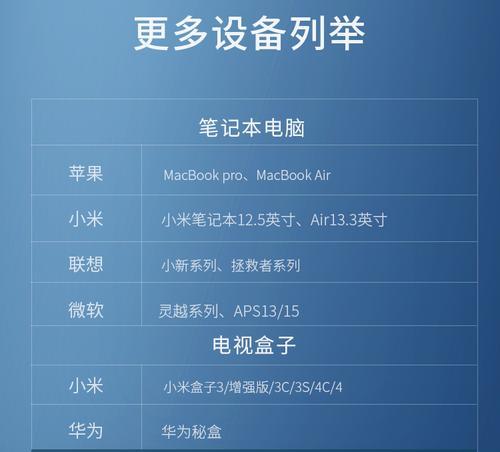
在配置过程中,可能会遇到一些常见问题:
问题1:驱动程序安装失败
解决方法:检查网络转接口是否兼容你的操作系统,或者尝试卸载并重新安装驱动程序。
问题2:无法连接到互联网
解决方法:检查网络设置是否有误,或者尝试将网络转接口插入其他USB端口。
问题3:网络速度慢或不稳定
解决方法:检查是否有其他设备干扰,或者尝试升级网络转接口的固件。

为了帮助用户更好地使用网络转接口,以下是一些深度指导和实用技巧:
定期更新驱动程序:定期检查并更新网络转接口的驱动程序,以确保与操作系统的兼容性及获取性能上的提升。
使用网络管理工具:利用系统自带的网络管理工具或第三方软件,针对网络转接口进行特定配置,提高网络使用的灵活性和效率。
考虑电力管理:一些USB端口在电脑待机时会降低电力供应,可能影响网络转接口的使用。确保使用高性能的USB端口或外部电源。
通过以上步骤,你应该能够顺利完成网络转接口笔记本电脑的设置。遇到任何问题时,请参考上述故障排除方法或寻求专业人士的帮助。网络转接口的正确配置不仅能节省时间,还能保证在各种网络环境下有效工作,为你的学习和工作带来便利。
现在,你已经获得了网络转接口笔记本电脑的配置知识,开始享受稳定可靠的网络连接吧!
标签: 笔记本电脑
版权声明:本文内容由互联网用户自发贡献,该文观点仅代表作者本人。本站仅提供信息存储空间服务,不拥有所有权,不承担相关法律责任。如发现本站有涉嫌抄袭侵权/违法违规的内容, 请发送邮件至 3561739510@qq.com 举报,一经查实,本站将立刻删除。
相关文章

随着笔记本电脑市场的不断演进,华为推出了多款设计先进、功能强大的笔记本电脑,其中无框设计成为不少用户追捧的亮点。无框设计让屏幕看起来更加开阔,视觉体验...
2025-04-18 4 笔记本电脑

随着数字内容消费的日益增长,对家用笔记本电脑的性能要求也水涨船高。越来越多的用户开始关心笔记本电脑中的独立显卡(以下简称“独显”)。本文旨在解答如何在...
2025-04-16 6 笔记本电脑

随着科技的飞速发展,笔记本电脑已经成为人们日常生活中不可或缺的电子设备。我们都知道,硬盘是笔记本电脑存储数据的重要硬件部分,但可能很少有人了解过去笔记...
2025-04-16 7 笔记本电脑

在购买笔记本电脑时,处理器的选择往往是消费者最关心的硬件之一。作为电脑的心脏,处理器的性能直接决定了电脑的运行速度和多任务处理能力。目前市场上,Int...
2025-04-16 7 笔记本电脑

随着科技的不断进步,笔记本电脑已经成为了我们生活中不可或缺的电子设备。华为作为全球知名的科技巨头,其产品一直以高质量和高性能著称。本文将详细探讨华为笔...
2025-04-16 7 笔记本电脑

在决定翻新您的东芝笔记本电脑之前,了解整个翻新过程的预算与价格范围是十分必要的。翻新不仅能使您的老笔记本焕发新生,还可能节省购买新电脑的开销。本文将为...
2025-04-15 7 笔记本电脑